Как конвертировать M4A в MP3(3 разных способа)
Как известно, M4A-популярный аудиоформат, особенно на устройствах Apple.Но если вы переносите файлы M4A на свой телефон Android, MP3-плеер и т.Д., Файл может не воспроизводиться должным образом.Таким образом, эта проблема совместимости вызывает желание конвертировать аудиофайл M4A в MP3 или другие форматы.Цель этой статьи-познакомить вас с тем, как изменить аудиоформат с M4A на MP3.
[Легко и быстро] Конвертируйте M4A в MP3 с помощью VideoSolo Video Converter Ultimate
Лучший способ конвертировать аудиофайлы M4A в MP3 без потери качества-использовать VideoSolo Video Converter Ultimate.Этот профессиональный медиаконвертер поддерживает ряд входных и выходных аудиоформатов, включая M4A, MP3, AAC, FLAC, MP3, APE, AC3, WAV и т.Д.Таким образом, вы можете легко преобразовать аудио M4A в формат MP3 с помощью этого инструмента.Конечно, вы можете конвертировать между этими форматами по своему желанию.
По сравнению с онлайн-инструментами
• Нет ограничений по размеру файла и подключению к Интернету.
• Пакетное преобразование разрешено.Таким образом, вам не нужно обрабатывать преобразование одно за другим.
• Вы можете избежать загрузки файла в Интернет, чтобы защитить свой аудиофайл.
По сравнению с iTunes
• Он специально разработан для преобразования видео/аудио файлов.
• Технология ускорения графического процессора для повышения скорости преобразования. • Поддерживаются почти все популярные аудиоформаты.
# Шаг 1.Установите и запустите VideoSolo Video Converter Ultimate
Загрузите и установите конвертер, затем ярлык для VideoSolo Video Converter Ultimate будет добавлен на ваш рабочий стол по умолчанию.Просто дважды щелкните значок, чтобы открыть его.
# Шаг 2.Добавление аудио M4A в конвертер
Чтобы добавить файлы M4A в конвертер, у вас есть два варианта: перетащить напрямую и перетащите файл в основной интерфейс или нажмите кнопку «+».

# Шаг 3.Выберите MP3 в качестве целевого выходного формата
Теперь вам нужно нажать «Конвертировать все в» и перейти к «Аудио».Затем выберите MP3 в качестве целевого выходного формата.Фактически, вы можете найти почти все аудиоформаты в списке профилей VideoSolo Video Convert Ultimate.

# Шаг 4.Начать преобразование
Папка вывода выбрана по умолчанию, но вы можете изменить ее в нижнем столбце на другие папки назначения перед началом преобразования.
Теперь подошел к завершающему этапу, просто нажмите кнопку «Конвертировать все», и он начнет преобразовывать M4A в целевой формат, как указано.

Как конвертировать M4A в MP3 с помощью iTunes(бесплатно)
Если на вашем компьютере установлен iTunes, вы также можете использовать его для бесплатного преобразования аудиофайла M4A в формат MP3.Но вы знаете, что iTunes не является профессиональным конвертером аудио.Таким образом, он не может справиться с другим преобразованием звука, таким как M4A в AAC, MP3 в M4A и т.Д.
Вот шаги, которые необходимо выполнить для преобразования.
Шаг 1. Запустите iTunes и нажмите «Правка»> «Настройки» в главном меню.Окно настроек появится на вкладке «Общие».Затем нажмите кнопку «Импортировать настройки».
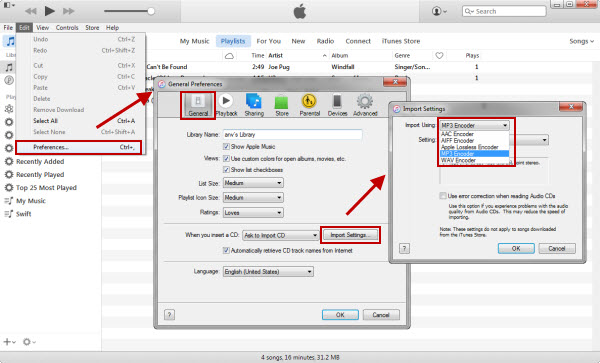
Шаг 2. Во всплывающем окне настроек импорта измените MP3 Encoder and Import Using на «MP3 Encoder» и выберите качество файла, затем нажмите OK.
Шаг 3. Перейдите в библиотеку iTunes, выберите файл M4A и нажмите «Файл> Создать новую версию> Создать версию MP3».iTunes конвертирует ваш файл M4A в формат MP3.По умолчанию преобразованный медиафайл будет сохранен в папке iTunes Media на вашем компьютере.

Онлайн-инструмент для преобразования звука M4A в MP3
После поиска «конвертировать M4A в MP3» в Google вы найдете множество онлайн-конвертеров аудио, таких как Zamzar, CloudConvert, Meida.io и т.Д.Эти онлайн-инструменты могут завершить преобразование M4A в MP3 без установка настольного программного обеспечения.Но вы должны загрузить свой файл на их сервер, чтобы конвертировать один за другим.Обычно размер файла имеет свои ограничения в зависимости от различных онлайн-инструментов.
Здесь мы рассмотрим все необходимые шаги для преобразования аудиофайлов M4A в формат MP3 с помощью этого онлайн-аудио конвертера , давайте начнем учебное пособие.
+
Шаг 1. Откройте официальный сайт Online Audio Converter и загрузите файл M4A, нажав кнопку «Открыть файлы».
Шаг 2. Выберите MP3 в качестве выходного формата и выберите качество звука.Не забывайте, что вы можете настроить дополнительные параметры и при необходимости отредактировать звуковую информацию.
Шаг 3. Нажмите кнопку «Конвертировать» и дождитесь, пока ваш преобразованный файл будет загружен в формате MP3.
+
Этапы использования онлайн-инструментов для преобразования M4A в MP3 почти то же самое.Вам просто нужно: открыть веб-сайт> загрузить файл> выбрать формат> начать преобразование и повторить эти шаги.
Если вы столкнулись с проблемой несовместимости, вызванной M4A, вы можете выбрать один из приведенных выше методов для преобразования аудиофайлов M4A в MP3.И поверьте мне, VideoSolo Video Converter Ultimate может быть лучшим выбором.Отсутствие ограничений, отсутствие рекламы и различные форматы вывода помогут вам наслаждаться аудио M4A где угодно.




